Kemas kini iOS 16 Apple telah dikeluarkan pada 12 September dengan lebih 350 ciri baharu, seperti melihat semua kata laluan Wi-Fi anda, memotong latar belakang foto anda , dan pengalaman skrin kunci serba baharu. Tetapi ia tidak berhenti di situ. Apple sudah memperhalusi iOS 16 dengan iOS 16.1 beta, dan anda boleh memasangnya sekarang jika anda mahu mencuba ciri yang lebih baharu sebelum yang lain.
Lompat ke Bahagian:
Sejarah Keluaran Beta iOS 16
14 September: pembangun iOS 16.1 beta 1 (20B5045d) 12 September: Keluaran rasmi iOS 16.0 (20A362) September 7: Calon keluaran awam iOS 16.0 (20A362) 7 September: Calon keluaran pembangun iOS 16.0 (20A362) 29 Ogos: pembangun iOS 16.0 beta 8 (20A5358a) 24 Ogos: iOS 16.0 beta awam 5 (20A5356a) 23 Ogos: pembangun iOS 16.0 beta 7 (20A5356a) 15 Ogos: iOS 16.0 beta awam 4 (20A5349b) 15 Ogos: pembangun iOS 16.0 beta 6 (20A5349b) 9 Ogos: iOS 16.0 beta awam 3 (20A5339d) 8 Ogos: Pembangun iOS 16.0 beta 5 (20A5339d) 28 Julai: iOS 16.0 public be ta 2 (20A5328j) 27 Julai: pembangun iOS 16.0 beta 4 (20A5328j) 11 Julai: iOS 16.0 beta awam 1 (20A5312j) 6 Julai: Pembangun iOS 16.0 beta 3 (20A5312g) 22 Jun: pembangun iOS 16.0 beta 2 (20A5303i) 6 Jun: pembangun iOS 16.0 beta 1 (20A5283p)
Peranti Serasi
IOS 16.1 beta tersedia pada model iPhone berikut. Apple menggugurkan sokongan untuk iPhone 6S, 6S Plus, 7, 7 Plus dan SE (generasi pertama), jadi peranti tersebut tidak disokong pada iOS 16.
iPhone SE (generasi ke-3) iPhone 13 Pro Max iPhone 13 Pro iPhone 13 mini iPhone 13 iPhone 12 Pro Max iPhone 12 Pro iPhone 12 mini iPhone 12 iPhone SE (generasi ke-2) iPhone 11 Pro Max iPhone 11 Pro iPhone 11 iPhone XR iPhone XS Max iPhone XS iPhone X iPhone 8 Plus iPhone 8
Arkib Sandaran iOS
Walaupun beta iOS 16.1 berkemungkinan stabil seperti keluaran awam iOS 16.0, anda mungkin mahu menurunkan taraf jika terdapat sesuatu yang anda tidak suka mengenainya. Untuk berbuat demikian, anda perlu mempunyai arkib sandaran iOS 15.6.1 atau iOS 15.7 (yang kedua-duanya masih ditandatangani) atau iOS 16.0, tetapi anda hanya boleh membuat sandaran sebelum memasang iOS 16.1 beta.
Kaedah 1: Pasang dengan Profil Awam OTA
Apple mula-mula membuka iOS 16 beta kepada orang ramai pada 11 Julai, dan ia mengeluarkan Calon Keluaran iOS 16 kepada penguji beta awam pada 7 Sept, tidak lama selepas pemaju menerima mereka. Gunakan arahan ini untuk meningkatkan iPhone anda kepada Calon Keluaran iOS 16.
Calon Keluaran awam iOS 16 telah dikeluarkan pada 7 September 2022. Beta awam iOS 16.1 belum dikeluarkan lagi.
Alih keluar beta awam iOS 15 jika ada pada iPhone anda. Pergi ke Tetapan-> Umum-> VPN & Pengurusan Peranti-> Profil Perisian Beta iOS 15-> Alih Keluar Profil, masukkan kod laluan anda dan sahkan dengan”Alih Keluar.”Lawati beta.apple.com dalam penyemak imbas pada iPhone anda. Jika belum log masuk, log masuk dengan bukti kelayakan Apple ID anda, masukkan kod 2FA daripada peranti lain dan”Percayai”penyemak imbas jika ia bertanya. Baca dan”Terima”Perjanjian Perisian Beta Apple jika anda melihatnya. Ketik pautan”daftar peranti iOS anda”. Sebagai alternatif, lawati beta.apple.com/profile. Sentuh pautan”Muat turun profil”. 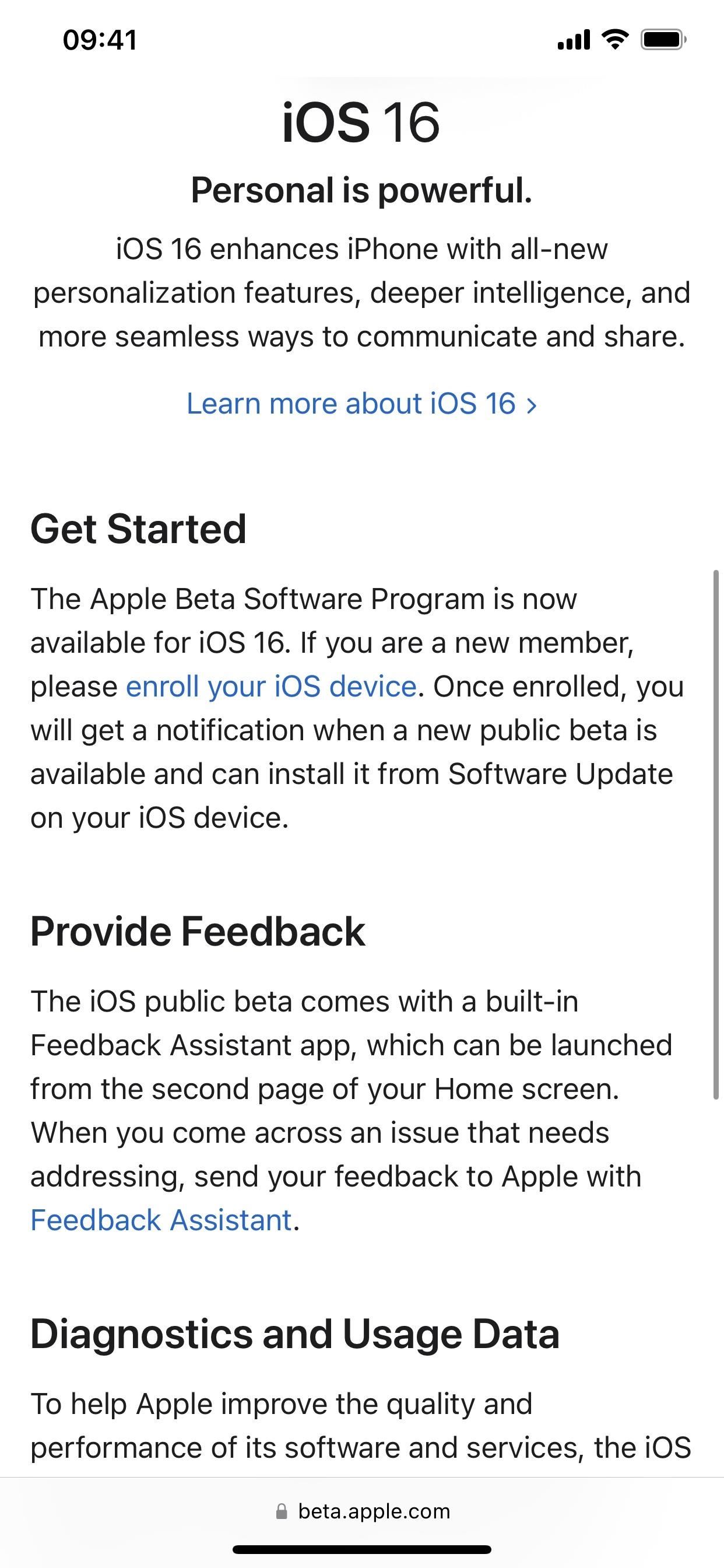
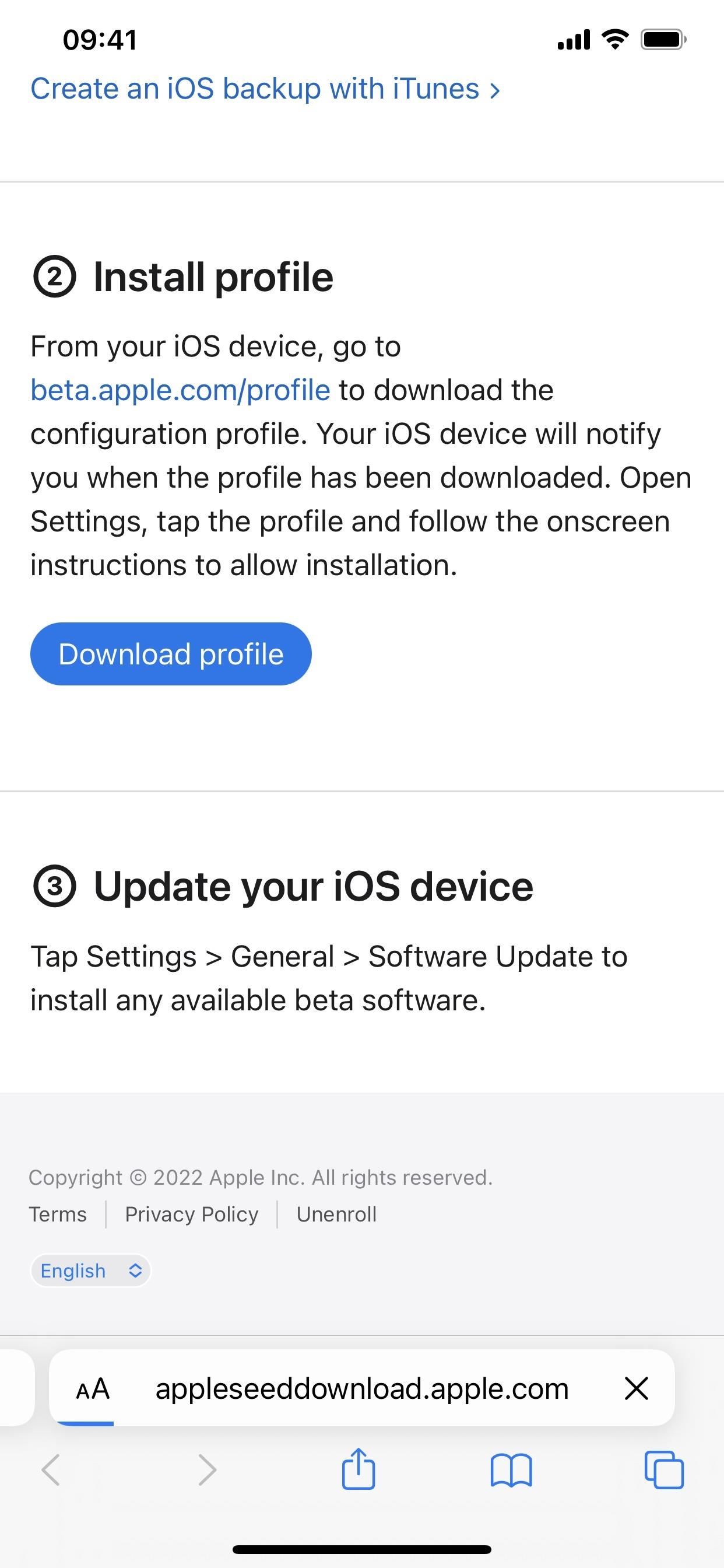 Ketik”Benarkan”pada pop timbul untuk melihat profil konfigurasi, kemudian”Tutup”apabila ia selesai memuat turun.’Pergi ke Tetapan-> Umum-> VPN & Pengurusan Peranti-> Profil Perisian Beta iOS 16. Sebagai alternatif, ketik pautan”Profil Dimuat Turun”pada halaman utama apl Tetapan. Pilih”Pasang”, masukkan kod laluan iPhone anda dan baca borang persetujuan. Ketik”Pasang”dan kemudian”Pasang”sekali lagi dalam helaian tindakan. Ketik”Mulakan semula”jika gesaan meminta anda. Jika tidak, teruskan. Sambungkan iPhone anda kepada sumber kuasa dan pastikan anda menggunakan rangkaian Wi-Fi. Pergi ke Tetapan-> Umum-> Kemas Kini Perisian. Pilih”Muat turun dan Pasang”jika perisian belum dimuat turun. Masukkan kod laluan anda jika diminta. Ketik”Setuju”pada Terma & Syarat jika ia muncul. Selesaikan memasang iOS 16 beta seperti yang anda lakukan pada kemas kini iOS yang lain.
Ketik”Benarkan”pada pop timbul untuk melihat profil konfigurasi, kemudian”Tutup”apabila ia selesai memuat turun.’Pergi ke Tetapan-> Umum-> VPN & Pengurusan Peranti-> Profil Perisian Beta iOS 16. Sebagai alternatif, ketik pautan”Profil Dimuat Turun”pada halaman utama apl Tetapan. Pilih”Pasang”, masukkan kod laluan iPhone anda dan baca borang persetujuan. Ketik”Pasang”dan kemudian”Pasang”sekali lagi dalam helaian tindakan. Ketik”Mulakan semula”jika gesaan meminta anda. Jika tidak, teruskan. Sambungkan iPhone anda kepada sumber kuasa dan pastikan anda menggunakan rangkaian Wi-Fi. Pergi ke Tetapan-> Umum-> Kemas Kini Perisian. Pilih”Muat turun dan Pasang”jika perisian belum dimuat turun. Masukkan kod laluan anda jika diminta. Ketik”Setuju”pada Terma & Syarat jika ia muncul. Selesaikan memasang iOS 16 beta seperti yang anda lakukan pada kemas kini iOS yang lain.
Kaedah 2: Pasang dengan Profil Pembangun OTA
Cara paling mudah untuk memasang iOS 16.1 beta pada iPhone anda adalah melalui profil konfigurasi pada tapak web pembangun Apple. Ikuti arahan di bawah jika anda tidak pernah melakukannya sebelum ini. Anda memerlukan akaun pembangun untuk mengakses profil konfigurasi. Selepas melengkapkan proses, anda harus mendapatkan kemas kini perisian melalui udara (OTA) kepada beta baharu.
Jika anda telah dihantar fail.mobileconfig untuk iOS 16 beta daripada syarikat anda, bukanya pada anda iPhone. Jika AirDropped fail,”Terima”ia. Kemudian, dalam mana-mana kes, ketik”Tutup”dan teruskan ke langkah 5 di bawah.
Pembangun iOS 16.1 beta 1 telah dikeluarkan pada 14 September 2022.
Lawati developer.apple.com/download dalam penyemak imbas pada iPhone anda. Jika belum log masuk, log masuk dengan bukti kelayakan Apple ID anda, masukkan kod 2FA daripada peranti lain dan”Percayai”penyemak imbas jika ia bertanya. Pilih”Pasang Profil”di bawah bahagian iOS 16 beta. Sebagai alternatif, lawati pautan”Pasang Profil”. Ketik”Benarkan”pada gesaan, kemudian”Tutup”selepas profil konfigurasi dimuat turun. Pergi ke Tetapan-> Umum-> VPN & Pengurusan Peranti-> Profil Perisian Beta iOS 16. Sebagai alternatif, ketik pautan”Profil Dimuat Turun”pada halaman utama apl Tetapan. Pilih”Pasang”, masukkan kod laluan iPhone anda dan baca borang persetujuan. Ketik”Pasang”dan kemudian”Pasang”sekali lagi dalam helaian tindakan. Ketik”Mulakan semula”jika gesaan meminta anda. Jika tidak, teruskan. Sambungkan iPhone anda kepada sumber kuasa dan pastikan anda menggunakan rangkaian Wi-Fi. Pergi ke Tetapan-> Umum-> Kemas Kini Perisian. Sebagai alternatif, ketik pautan”Pembangun iOS 16 Beta Kini Tersedia”pada halaman utama apl Tetapan. Pilih”Muat turun dan Pasang”jika perisian belum dimuat turun. Masukkan kod laluan anda jika diminta. Ketik”Setuju”pada Terma & Syarat jika ia muncul. Selesaikan memasang iOS 16 beta seperti yang anda lakukan pada kemas kini iOS yang lain.
Kaedah 3: Pasang dengan IPSW Restore Image
Profil konfigurasi ialah cara paling mudah untuk memasang iOS 16.1 beta, tetapi anda juga boleh menggunakan imej pemulihan jika anda mahukan permulaan yang baharu. Ikuti arahan di bawah jika anda tidak pernah melakukannya sebelum ini. Anda memerlukan akaun pembangun untuk mengakses IPSW untuk model iPhone anda, tetapi anda juga boleh melompat ke bahagian muat turun IPSW di bawah untuk mendapatkan imej pemulihan jika anda bukan pembangun.
The iOS 16.1 pembangun beta 1 telah dikeluarkan pada 14 September 2022. Arahan ini berfungsi pada macOS Catalina (10.15), Big Sur (11) atau Monterey (12).
Lawati developer.apple.com/download dalam penyemak imbas pada Mac anda. Jika belum log masuk, log masuk dengan bukti kelayakan Apple ID anda, masukkan kod 2FA daripada peranti lain dan”Percayai”penyemak imbas jika ia bertanya. Pilih”Lihat semua”di bawah bahagian iOS 16 beta. Muat turun fail IPSW untuk model iPhone anda. (Pautan juga disenaraikan selepas arahan ini untuk kemudahan anda.) Buka Pencari. Sambungkan iPhone anda ke Mac anda dengan kabel Lightning ke USB atau kabel Lightning ke USB-C. Jika anda melihat pemberitahuan”Buka Kunci iPhone untuk Menggunakan Aksesori”pada iPhone anda, buka kunci iPhone anda menggunakan Face ID, Touch ID atau kod laluan anda untuk meneruskan. Ketik”Percayai Komputer Ini”jika digesa pada iPhone anda dan ikuti langkah pada skrin. Anda sentiasa boleh tidak mempercayai komputer kemudian. Pilih nama iPhone anda dalam bar sisi. Tahan kekunci Pilihan dan klik”Semak Kemas Kini”dalam panel Ringkasan. Pilih imej pemulihan IPSW yang anda muat turun ke Mac anda, dan klik”Buka.”Klik”Kemas kini”jika digesa untuk membenarkan Mac anda menghubungi Apple untuk mengesahkan dan memasang iOS 16 beta. Anda mungkin perlu memasukkan kod laluan anda pada iPhone anda semasa pemasangan. iPhone anda akan dimulakan semula sebaik sahaja Finder selesai memasang imej. Ikut arahan pada iPhone anda untuk mengaktifkan dan menyediakan iOS 16 beta.
Pautan Muat Turun IPSW
Pastikan anda memuat turun pautan yang dikaitkan dengan model iPhone khusus anda. Ini adalah pautan Apple rasmi kepada imej pemulihan pembangun iOS 16.1 beta 1 (20B5045d). Anda sepatutnya boleh menggunakan pautan ini jika anda bukan pembangun, tetapi kami mengesyorkan anda memasang beta awam (lihat Kaedah 1 di atas) kerana versi ini dioptimumkan untuk pembangun.
Jangan Terlepas: 20 Perkara yang Boleh Dilakukan oleh Butang Kelantangan iPhone Anda Selain Pelarasan Kelantangan
Pastikan Sambungan Anda Selamat Tanpa Bil Bulanan. Dapatkan langganan seumur hidup kepada VPN Unlimited untuk semua peranti anda dengan pembelian sekali sahaja daripada Gadget Hacks Shop baharu dan tonton Hulu atau Netflix tanpa sekatan serantau, tingkatkan keselamatan semasa menyemak imbas di rangkaian awam dan banyak lagi.
Beli Sekarang (Diskaun 80%) >
Tawaran berbaloi lain untuk dilihat:
Foto muka depan dan tangkapan skrin oleh Justin Meyers/Gadget Hacks
